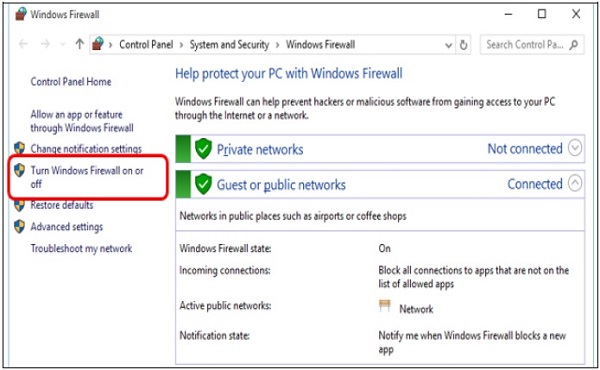Windows 10 - Keamanan
Windows 10 menghadirkan serangkaian alat untuk membantu Anda melindungi komputer dari ancaman seperti virus dan malware lainnya. Tiga alat keamanan utama adalah -
- Kontrol Akun Pengguna
- Windows Defender
- Windows Firewall
Kontrol Akun Pengguna
Kontrol Akun Pengguna Windows adalah alat yang memperingatkan Anda ketika seseorang atau sesuatu mencoba mengubah pengaturan sistem komputer Anda. Jika ini terjadi, layar akan memberi tahu Anda hingga Administrator dapat mengonfirmasi perubahan tersebut. Ini membantu melindungi komputer Anda dari perubahan yang tidak disengaja atau perangkat lunak berbahaya yang mengubah pengaturan Anda.
Awalnya, Kontrol Akun Pengguna ini disetel pada tingkat sedang hingga tinggi, yang berarti ia hanya akan memberi tahu Anda ketika ada aplikasi yang mencoba membuat perubahan pada komputer Anda. Namun, Anda dapat mengubah pengaturan ini ke tingkat yang Anda inginkan dengan mengikuti langkah-langkah berikut -
Step 1 - Buka Control Panel dengan menelusurinya di bilah Pencarian.
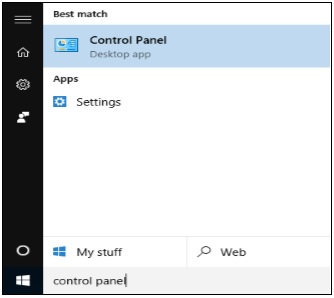
Step 2 - Setelah Control Panel terbuka, pilih User Accounts.
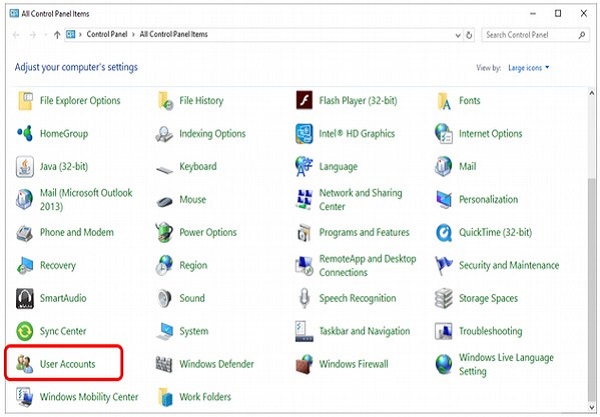
Setelah memilih Akun Pengguna, klik "Ubah pengaturan Kontrol Akun Pengguna".
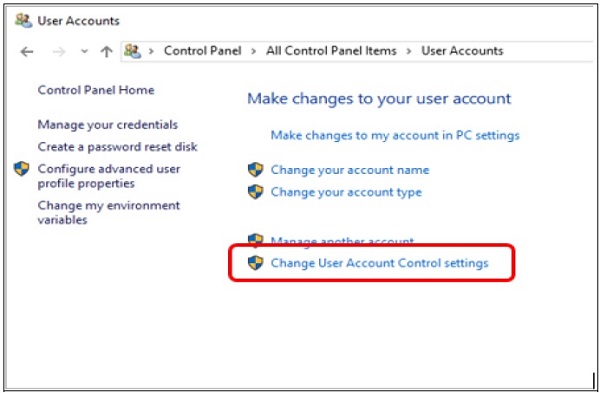
Dalam User Account Control Settings, Anda dapat memindahkan penggeser ke posisi yang diinginkan. Windows 10 akan memberi Anda ringkasan tentang bagaimana sistem Anda akan berperilaku di bawah level itu.
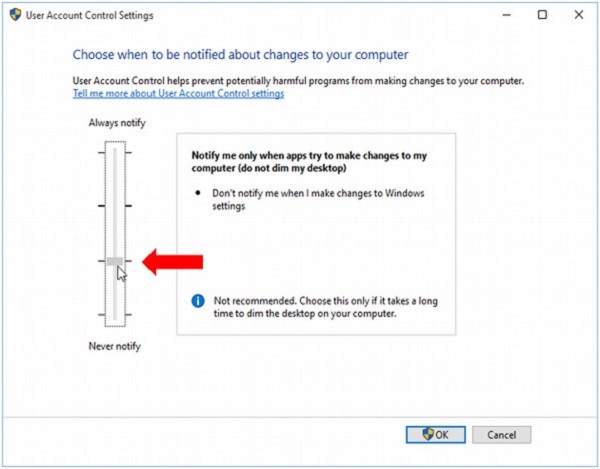
Windows Defender
Windows Defender adalah perlindungan antivirus dan malware yang disertakan dalam sistem operasi Anda. Ini memungkinkan Anda untuk memindai komputer Anda untuk perangkat lunak berbahaya, sambil memeriksa setiap file atau program yang Anda buka.
Untuk mengkonfigurasi Windows Defender, ikuti langkah-langkah berikut -
Step 1 - Pergi ke SETTINGS dan pilih Update & security.
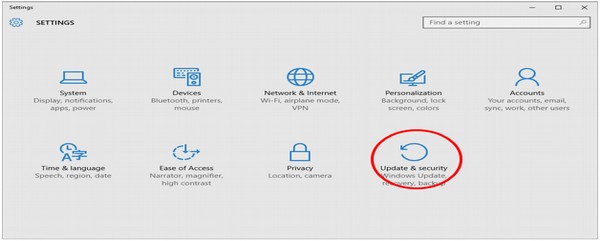
Step 2 - Di UPDATE & SECURITY jendela, pilih Windows Defender.

Di sini Anda dapat menyesuaikan pengaturan seperti mematikan perlindungan waktu nyata atau mengaktifkan perlindungan berbasis cloud, yang memungkinkan Pembela mengirimkan informasi kepada Microsoft tentang ancaman keamanan yang ditemukannya.
Windows Firewall
Windows Firewall mencegah akses tidak sah dari luar untuk masuk ke komputer Anda. Secara default, ini diaktifkan untuk melindungi komputer dan jaringan Anda.
Jika Anda ingin menyesuaikan Firewall Anda, ikuti langkah-langkah berikut -
Step 1 - Buka Control Panel dengan menelusurinya di bilah Pencarian.
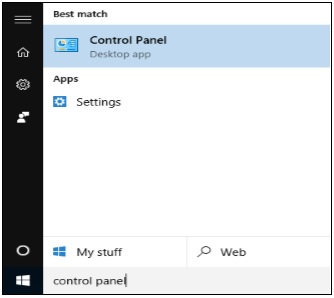
Step 2 - Saat Control Panel terbuka, pilih Windows Firewall.
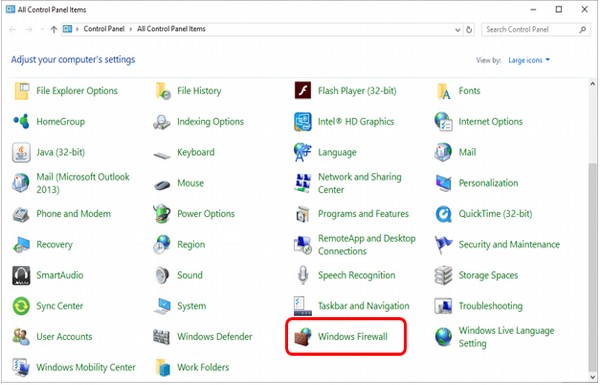
Step 3 - Di Windows Firewall jendela, Anda dapat menyesuaikan pengaturannya dengan menyalakan atau mematikannya atau memilih kapan akan melindungi komputer Anda.